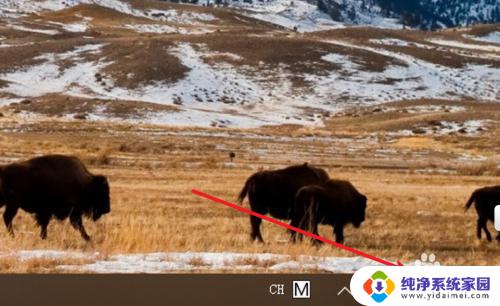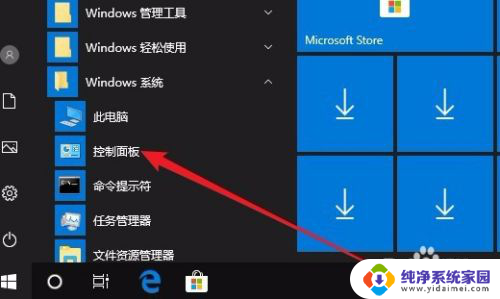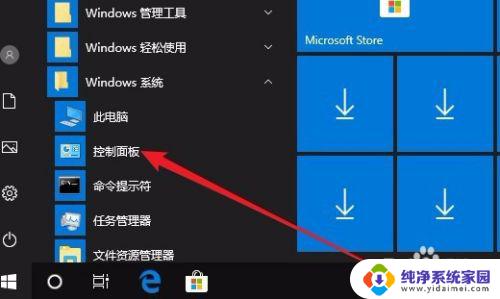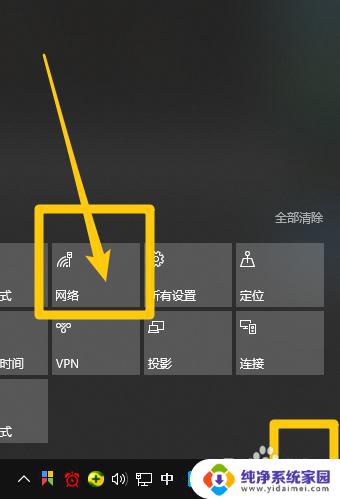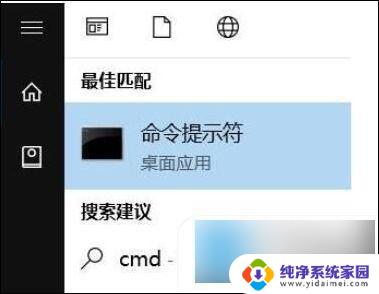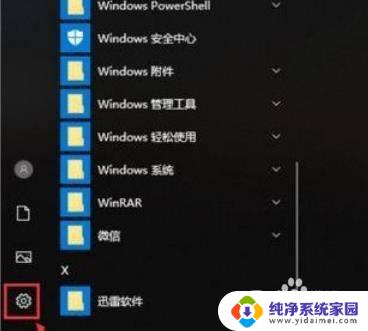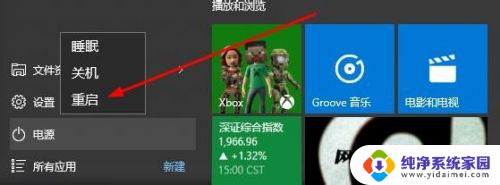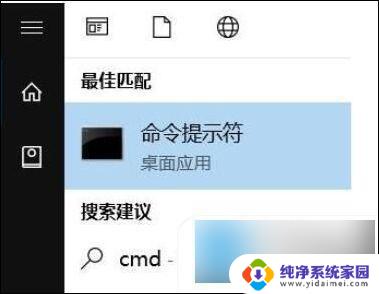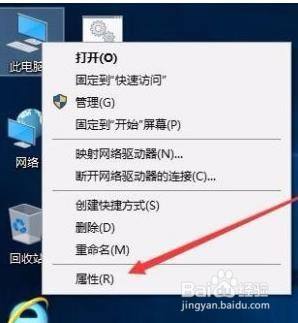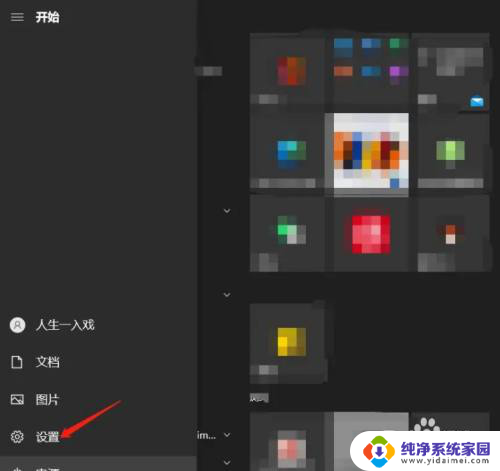Win10怎么断开网络?快速实现网络断开的方法分享!
更新时间:2023-08-04 12:54:47作者:xiaoliu
win10怎么断开网络,在现代社会中网络已经成为我们生活中不可或缺的一部分,无论是工作、学习还是娱乐,我们都离不开网络的支持。有时候我们也需要断开网络连接,可能是为了保护个人隐私,或者是为了集中注意力完成某项任务。在Win10操作系统中,如何断开网络呢?下面将为大家介绍几种简便的方法来断开网络连接。
方法如下:
1.在Windows10桌面,依次点击“开始/Windows系统/控制面板”菜单项。
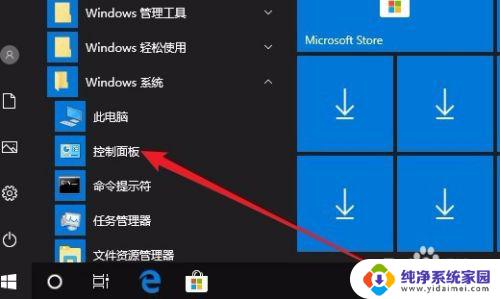
2.在打开的控制面板窗口中,点击“网络和共享中心”图标。
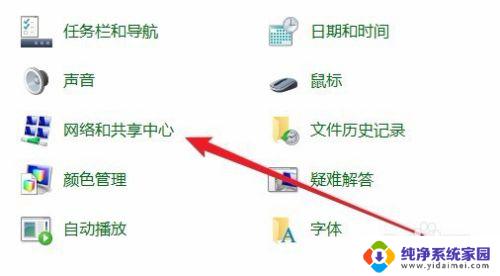
3.接下来在打开的网络和共享中心窗口中,点击当前正在连接的快捷方式
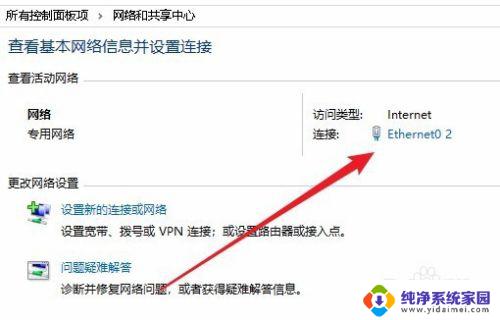
4.在打开的状态窗口中,点击“禁用”按钮。这样就会手动断开电脑网络了。
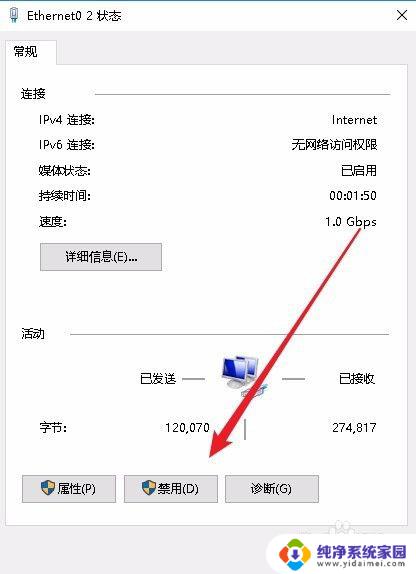
以上是 Win10 断开网络的全部内容,如有不清楚的用户,可参考小编的步骤进行操作,希望对大家有所帮助。